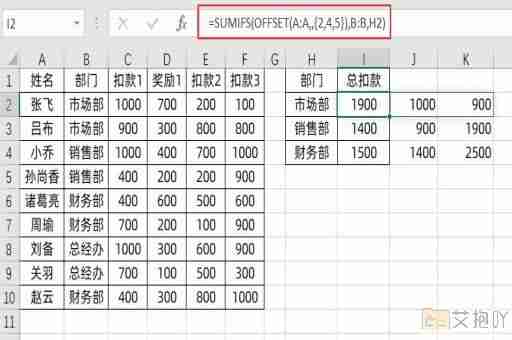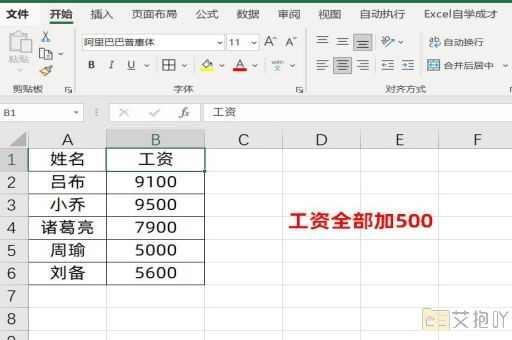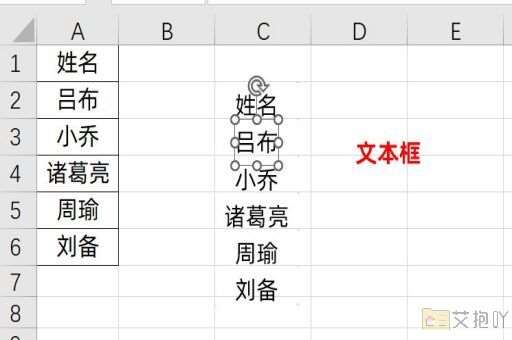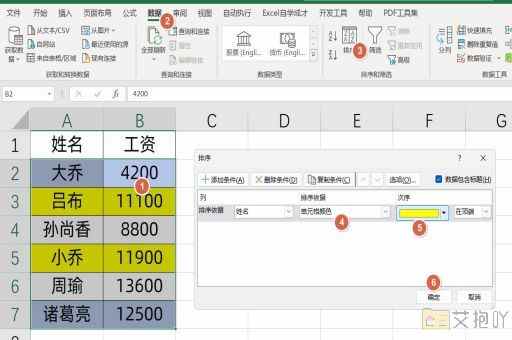excel保护工作簿密码忘记怎么解除
标题:如何在excel中解除遗忘的工作簿密码
一、使用vba宏代码
1. 打开受保护的excel文件。
2. 按下alt + f11键打开vba编辑器。
3. 点击插入 -> 模块。
4. 在模块窗口中粘贴以下vba代码:
```vba
sub passwordbreaker()
' 遍历所有可能的密码组合
for i = 65 to 90
for j = 65 to 90
for k = 65 to 90
activeworkbook.unprotect chr(i) & chr(j) & chr(k)
if activesheet.protectcontents = false then
msgbox "one usable password is " & chr(i) & chr(j) & chr(k)
exit sub
end if
next k
next j
next i

end sub
```
5. 按f5运行此宏。这将尝试遍历所有可能的字母组合(仅限大写字母),并尝试解密工作簿。
6. 如果密码被找到,将会弹出一个消息框显示密码。
二、使用专门的工具软件
如果上述方法无效,或者您想要更快地解密工作簿,可以使用一些专门的工具软件,如“advanced office password recovery”等。这些工具通常能快速有效地恢复excel工作簿的密码。
三、重置密码
如果您是电脑的管理员,并且对安全风险不太关心,可以选择重置excel密码。以下是具体步骤:
1. 关闭excel程序。
2. 使用windows搜索功能找到文件夹%appdata%\microsoft\protect,然后删除其中的所有文件。
3. 启动excel,此时应该可以不受任何密码限制地打开受保护的工作簿。
注意:这个方法可能会使您的其他受保护的excel工作簿也失去保护,因为它清除了所有存储在系统中的密码。
当您忘记excel工作簿的密码时,您可以尝试使用vba宏代码来尝试所有的可能密码组合,或者使用专门的密码恢复工具。如果这些方法都无效,您还可以选择重置密码,但这可能会带来一些安全风险。


 上一篇
上一篇